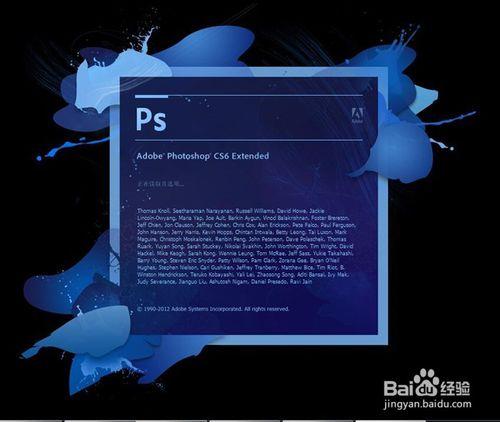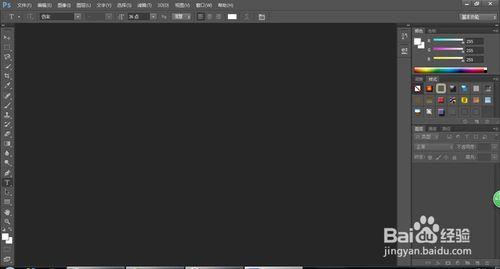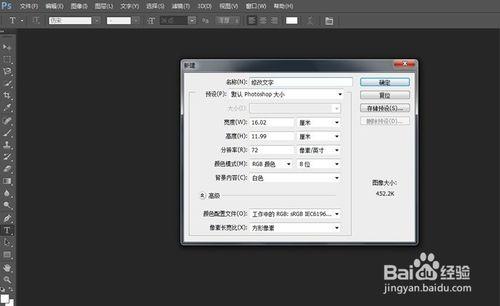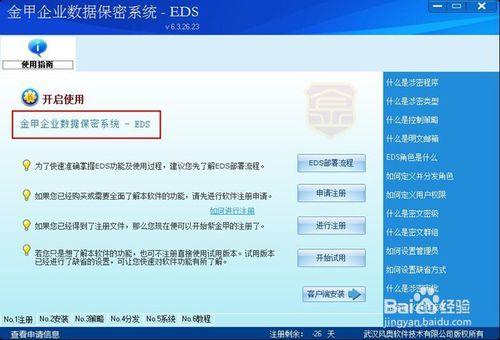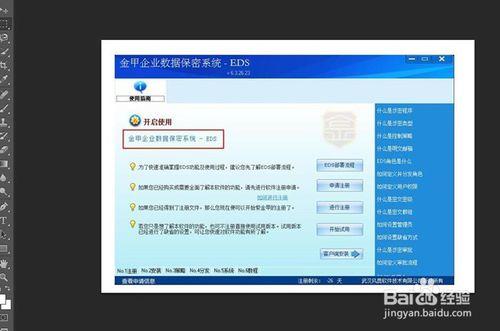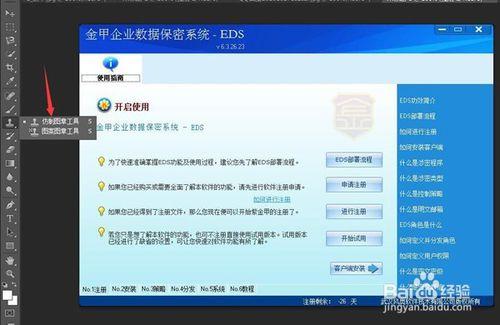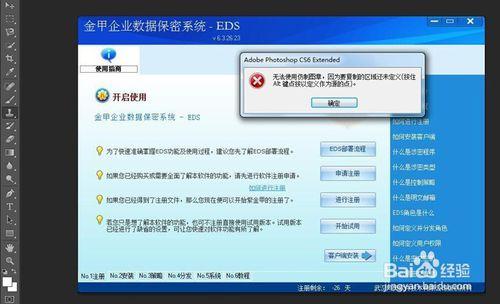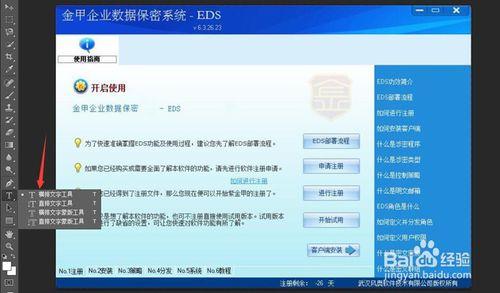班級活動做的宣傳冊,或者海報檔案一類的圖片,樣式很好看,去年用的今年還可以繼續用,只需要修改上面的日期,我們應該怎麼操作呢?或者說工作上的報表,只有圖片,又需要修改文字怎麼辦呢?下面我來教大家最常用的一種方式,也是最簡單的。
工具/原料
電腦
photoshop
方法/步驟
首先,我們開啟photoshop(電腦沒有安裝photoshop的去百度下載),開啟photoshop之後會看到下面這個介面。
然後我們點選“檔案”,新建,我這裡演示就新建預設的photoshop大小,這個步驟相當於你要畫畫了,首先要一張畫布,我們就是在完成這一步:
新建了“畫布”之後,這個“畫布”在右下方稱為“背景”也是“背景圖層”,現在我們開啟我們需要修改的圖片(這裡我順便開啟一張圖片)修改上面的文字,比如下面的圖片,我想把下面這個圖片的“系統”改成“軟體”
現在我們在ps裡面開啟這張圖片,利用“矩形選框工具”將整張圖給框起來,然後Ctrl+C複製圖片,最後Ctrl+V貼上到我們的“畫布”介面,這個時候會自動新建一個“圖層1”你貼上的圖片就會在“圖層1”上。
現在我們看到的是這個圖片只有一小部分在“畫布”上,為什麼呢?因為畫布的“大小不夠”,我們現在來將圖片等比例縮小,先按快捷鍵:Ctrl+T,現在圖片是可以變形的狀態,然後按住Shift,並用滑鼠將圖片向裡壓縮,這個時候壓縮小的圖片是按照等比例壓縮的。如圖:已完成
現在我們來修改圖片上的文字,我把這個給縮放鋪滿這個“畫布”,現在我們先把“系統”兩個字給“抹去”,首先在工具欄找到“仿製圖章工具”並選擇。
然後我們把滑鼠移動到我們的圖片上,隨便點選一下,會出現下面這個提示
現在我們按住alt,選取“系統”這兩字的背景色,按住alt之後,點選吸取背景色,接下來抹掉“系統”兩字,如下圖所示“系統”兩字被抹去
接下來,我們要利用“橫排文字工具”將“軟體”兩個字寫上去,首先我們“點選橫排文字工具”
然後將滑鼠在圖片上點選一下,輸入“軟體”,文字的顏色調成與前面顏色一樣,保持一致。如下圖:已完成
注意事項
圖形變形的時候一定要按住shift,等比例縮放
選取顏色的時候可以直接在相似的文字顏色上去獲取,節約時間